windows10 64位 OpenVINO安装教程(三)可选步骤
目录
本文引用地址:http://www.eepw.com.cn/article/202007/416334.htm一、可选:英特尔®处理器显卡(GPU)的其他安装步骤
二、可选:英特尔®Movidius™ Neural Compute Stick和Neural Compute Stick 2的附加安装步骤
三、可选:采用Intel®Movidius™VPU的英特尔®视觉加速器设计的其他安装步骤
四、可选:更新Windows环境变量
一、可选:英特尔®处理器显卡(GPU)的其他安装步骤
注意:仅当您要使用GPU时才需要执行这些步骤。
如果您的应用程序将计算卸载到英特尔®集成显卡,则必须具有适用于Windows 15.65或更高版本的英特尔图形驱动程序。要查看是否安装了此驱动程序:
1.在“ 搜索Windows”框中键入设备管理器。在设备管理器中打开。
2.单击下拉箭头以查看显示适配器。您会看到计算机中安装的适配器:
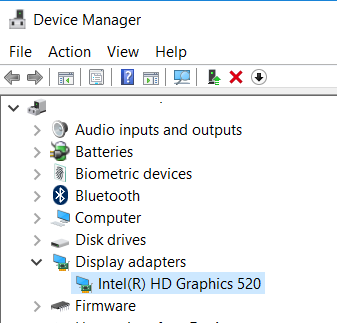
3.右键单击适配器名称,然后选择“ 属性”。
4.单击驱动程序选项卡以查看驱动程序版本。确保版本号为15.65或更高。
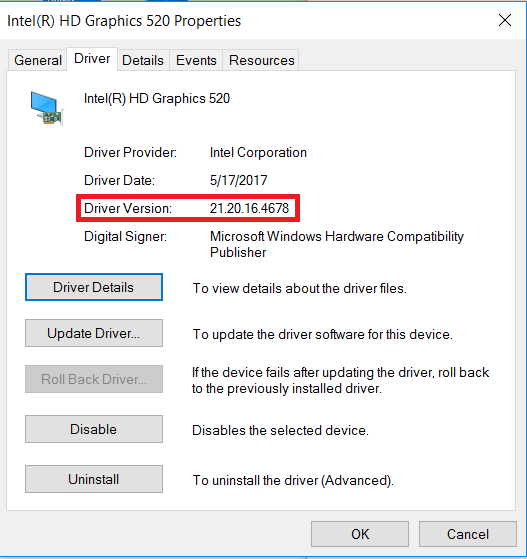
5.如果您的设备驱动程序版本低于15.65,请下载并安装更高版本。
二、可选:英特尔®Movidius™ Neural Compute Stick和Neural Compute Stick 2的附加安装步骤
注意:仅当您要对由英特尔®Movidius™Myriad™2 VPU驱动的英特尔®Movidius™Neural Compute Stick进行推断时,才需要执行这些步骤。
英特尔®神经计算棒2由英特尔®Movidius™Myriad™X VPU驱动。另请参阅英特尔®Neural Compute Stick 2入门
对于英特尔®Movidius™神经计算棒和英特尔®神经计算棒2,OpenVINO™工具包提供Movidius™VSC驱动程序。要安装驱动程序:
1.转到
<INSTALL_DIR>deployment_toolsinference-engineexternalMovidiusDriver
目录,其中<INSTALL_DIR>是安装Intel Distribution of OpenVINO工具包的目录。
2.右键单击该Movidius_VSC_Device.inf文件,然后从弹出菜单中选择“ 安装 ”。

您已经安装了英特尔®Movidius™神经计算棒或英特尔®Neural Compute Stick 2的驱动程序。
三、可选:采用Intel®Movidius™VPU的英特尔®视觉加速器设计的其他安装步骤
注意:仅当您要将英特尔®VisionAccelerator设计与英特尔®Movidius™VPU一起使用时,才需要执行这些步骤。
要使用Intel®Movidius™VPU对英特尔®视觉加速器设计进行推断,需要执行以下额外的安装步骤:
1.安装Movidius™VSC驱动程序:
转到
<INSTALL_DIR>deployment_toolsinference-engineexternalMovidiusDriver
目录,其中<INSTALL_DIR>是安装Intel Distribution of OpenVINO工具包的目录。
右键单击该
Movidius_VSC_Device.inf文件,然后从弹出菜单中选择“ 安装 ”。
2.如果采用Intel®Movidius™VPU卡的英特尔®视觉加速器设计需要SMBUS连接至PCIe插槽(使用HW版本Fab-B的原始视频数据卡及之前),请安装SMBUS驱动程序:
转到
<INSTALL_DIR>deployment_toolsinference-engineexternalhddlSMBusDriver
目录,其中<INSTALL_DIR>是安装Intel Distribution of OpenVINO工具包的目录。
右键单击该
hddlsmbus.inf文件,然后从弹出菜单中选择“ 安装 ”。
3.下载并安装Visual Studio 2015的Visual C ++ Redistributable
您已完成安装设备驱动程序,并准备将英特尔®VisionAccelerator设计与英特尔®Movidius™VPU配合使用。
四、可选:更新Windows环境变量
注意:仅在特殊情况下才需要执行这些步骤,例如,如果您忘记在CMake *或Python *安装期间选中该框以将应用程序添加到Windows
PATH环境变量中。
PATH如果您执行的命令返回错误消息,指出无法找到应用程序,请使用以下步骤更新Windows 。如果PATH在安装期间未将CMake或Python添加到环境变量,则可能会发生这种情况。
1.在“ 搜索Windows”框中,键入“ 编辑系统环境变量”,然后按Enter键。类似于以下显示的窗口:
2.在屏幕底部,单击“ 环境变量”。
3.在系统变量下,单击路径,然后单击编辑:
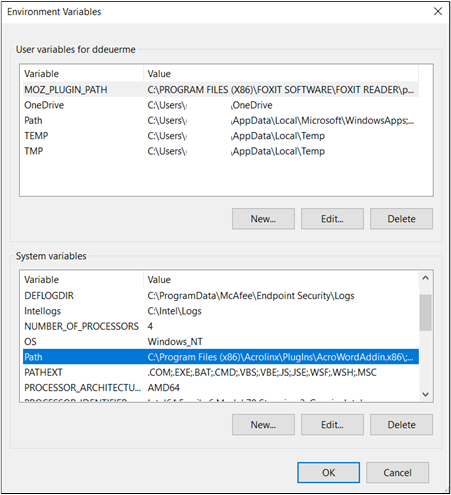
4.在打开的窗口中,单击“ 浏览”。将打开一个浏览窗口:
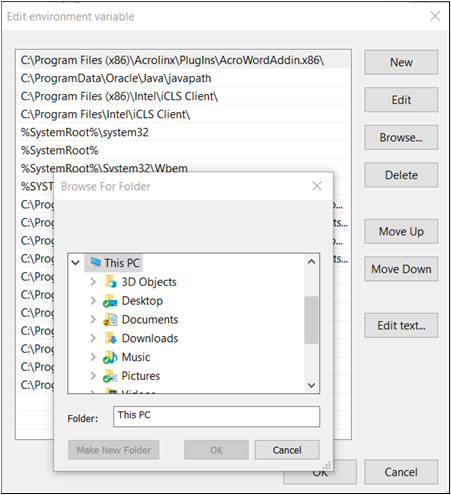
5.如果需要将CMake添加到PATH,请浏览到安装CMake的目录。默认目录是
C:Program FilesCMake
6.如果需要添加Python PATH,请浏览到安装Python的目录。默认目录是
C:Users<USER_ID>AppDataLocalProgramsPythonPython36Python
7.反复单击“ 确定”关闭每个屏幕。
您的PATH环境变量已更新。
想要查看更多OpenVINO相关技术与资料,请戳>> http://www.eepw.com.cn/openvino


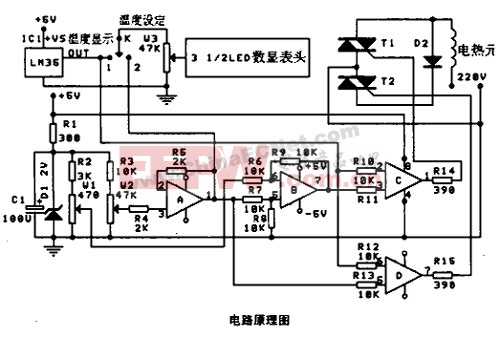


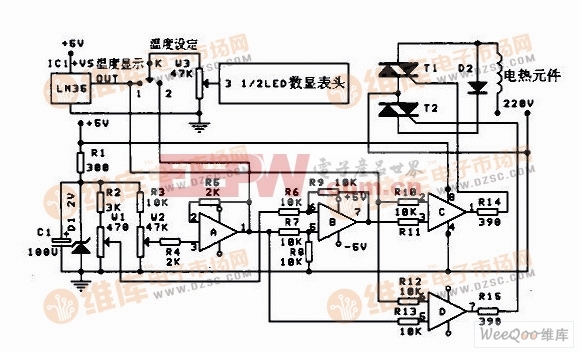
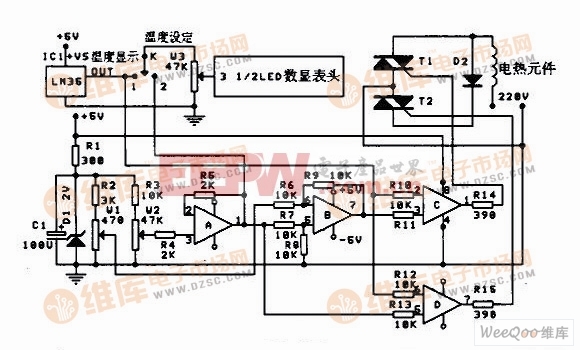





评论